- קבצים זמניים יכולים לתפוס מקום רב במחשב האישי שלך, ולדברי המשתמשים, לפעמים ייתכן שיש לך בעיות בהסרת קבצים אלה.
- אם אתה בודק כיצד למחוק קבצים זמניים של Windows 10, הקפד לבדוק את המאמר שלנו.
- לקבלת מדריכים והדרכות נוספות, עיין ברכזת המדריכים של Windows 10.
- בקר שלנו מדור מדריכי הסרה ללמוד 'יותר.

תוכנה זו תתקן שגיאות מחשב נפוצות, תגן עליך מפני אובדן קבצים, תוכנות זדוניות, כשל חומרה ותייעל את המחשב שלך לביצועים מקסימליים. תקן בעיות במחשב והסר וירוסים כעת בשלושה שלבים פשוטים:
- הורד את כלי התיקון למחשב Restoro שמגיע עם טכנולוגיות פטנט (פטנט זמין פה).
- נְקִישָׁה התחל סריקה כדי למצוא בעיות של Windows שעלולות לגרום לבעיות במחשב.
- נְקִישָׁה תיקון הכל כדי לפתור בעיות המשפיעות על אבטחת המחשב וביצועיו
- Restoro הורדה על ידי 0 קוראים החודש.
קבצים זמניים נוצרים כאשר משתמשים יוצרים קובץ חדש, ותפקידם לשמור את המידע באופן זמני עד לשמירת הקובץ שעובדים עליו.
יש למחוק קבצים זמניים מעת לעת, אחרת הם נטענים את כונן המחשב שלך שלא לצורך, ומקטינים את מערכת המערכת שלך הופעה כללית.
עם זאת, ישנם מצבים בהם משתמשים אינם יכולים למחוק קבצים זמניים.
זה מצב די מסובך מכיוון שקבצים זמניים יכולים לפעמים להשתמש אפילו במאות ג'יגה זיכרון המחשב שלך.
כך המשתמשים מתארים את הבעיה הזו:
כאן תוכלו לראות בתצלום זה שיש קבצים זמניים של 5.49GB. אבל אני לא מצליח למחוק אותם ניסיתי פעמים סרוו אבל זה לא מבצע שום פעולת מחיקה. זה מראה שאנחנו מנקים את הקבצים הזמניים שלך לחזור קצת כדי לבדוק את התוצאה. אבל אין שום תוצאה שקיבלתי.
אנא עזרו לי בפתרון הבעיה. הנהג שלי מתמלא מיום ליום.
משתמשים ניסו שיטות שונות לנקות קבצים זמניים: החל מהפעלת אשף ניקוי הדיסק לביצוע מגפיים נקיים ולחפש שגיאות כונן, אך שום דבר לא עבד.
אם אתה מתקשה למחוק קבצים זמניים ב- שלך חלונות 10 במחשב, בצע את השלבים המפורטים להלן כדי לפתור בעיה זו.
כך למחוק קבצים זמניים של Windows 10
קבצים זמניים יכולים לתפוס מקום רב במחשב האישי שלך, ולדברי המשתמשים, לפעמים ייתכן שיש לך בעיות בהסרת קבצים אלה. אם כבר מדברים על בעיות, אלה כמה בעיות שמשתמשים דיווחו עליהם:
- לא ניתן למחוק קבצי אינטרנט זמניים חלונות 10 – אם אינך מצליח למחוק קבצי אינטרנט זמניים, ייתכן שתוכל לעשות זאת באמצעות כלי DiskCleanup.
- מחק קבצים זמניים של Windows 10 באופן ידני - משתמשים מתקדמים מעדיפים לפתור בעיות בעצמם, ואם אתה משתמש מתקדם, אתה יכול למחוק את הקבצים הזמניים באופן ידני. ישנם מספר מיקומים המחזיקים את הקבצים הזמניים שלך, כך שתוכל למחוק אותם בקלות.
- ניקוי הדיסק לא ימחק קבצי אינטרנט זמניים - אם אינך יכול למחוק קבצי אינטרנט זמניים באמצעות כלי ניקוי הדיסק, ייתכן שתוכל לפתור את הבעיה באמצעות יישום צד שלישי.
- לא ניתן למחוק קבצים זמניים Windows 10 - בעיות בעת הסרת קבצים זמניים יכולות להופיע, אך אם אתה נתקל בבעיות כלשהן, ייתכן שתוכל לפתור את הבעיה באמצעות אחד הפתרונות שלנו.
- קבצים זמניים לא נמחקים - לדברי משתמשים, לפעמים לא ניתן למחוק את הקבצים הזמניים שלך. זו בעיה מוזרה, אך אתה יכול לפתור אותה על ידי הסרת קבצים אלה ממצב בטוח.
1. השתמש בפתרון של צד שלישי

אם יש לך בעיות בקבצים זמניים במחשב שלך, ייתכן שתוכל להסיר אותם באמצעות יישום צד שלישי.
ישנם כלים נהדרים שיכולים לעזור לך להסיר קבצי זבל, אך ההמלצה שלנו היא אופטימיזציית Win Win של Ashampoo.
הממשק שלו ידידותי למשתמש וכל שעליך לעשות הוא לבחור בפונקציית Drive Cleaner מ- Maintain system האפשרות ולהיפטר מכל קבצי הזבל.
אם אינך רוצה לנקות קבצים זמניים באופן ידני או אם יש לך בעיות בהסרת קבצים אלה, הקפד לנסות את הכלי הזה.

Ashampoo WinOptimizer
בעזרת Ashampoo WinOptimizer תוכלו להיפטר מקבצי זבל ולחזור שטח דיסק תוך מספר דקות.
בקר באתר
2. מחק את הקבצים באופן ידני
- ללחוץ מקש Windows + R.
- סוּג טמפ ' > לחץ בסדר.
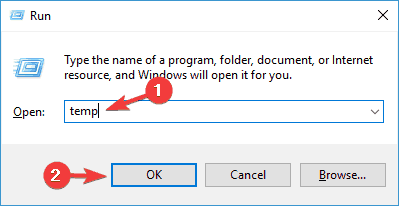
- ללחוץ Ctrl + A. > לחץ לִמְחוֹק.
- ללחוץ מקש Windows + R.
- סוּג % temp% > לחץ בסדר.
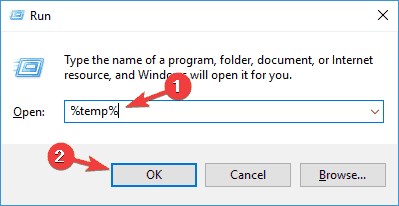
- ללחוץ Ctrl + A. > לחץ לִמְחוֹק.
- ללחוץ מקש Windows + R.
- סוּג אחזור מראש > לחץ בסדר.
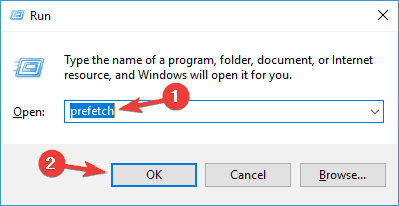
- בחר הכל> לחץ לִמְחוֹק.
בעת שימוש באפשרות המחיקה, אתה יכול גם ללחוץ Shift + Del, במקום מחיקה רגילה, כדי למחוק קבצים לצמיתות, ולא רק לשלוח אותם לפח המיחזור.
נושא זה הקשור לקבצים זמניים מציק למשתמשים כבר יותר משנה, אולם מיקרוסופט לא פרסמה תיקונים רשמיים בכדי לפתור בעיה זו, כפי שמשתמשים מציינים גם:
הפורום הזה הוא בן שנה עם עוקבים רבים שכולם עם אותה בעיה ואף אחד ממיקרוסופט לא צעד קדימה עם פיתרון שבאמת עובד. לכן אני לא מאמין לך כשאומרים "נשמח לסייע לך."
אם אני טועה ומיקרוסופט עובדת על פתרון הבעיה, אז נא להבהיר אותי לגבי הנעשה ואשמח לעמוד בפיסול.
לחלופין, תוכלו להשתמש בכלי מחיקת קבצים כדי לבצע את העבודה עבורכם!
3. השתמש בכלי ניקוי הדיסק
לדברי משתמשים, אם אינך יכול למחוק קבצים זמניים ב- Windows 10, כדאי לך לנסות להשתמש ניקוי דיסק כְּלִי.
אם אינך מכיר, ניקוי הדיסק הוא יישום מובנה אשר יסרוק את הכונן שנבחר ויראה לך אילו קבצים זמניים משתמשים ברוב שטחך.
הודות ליישום זה, תוכלו לפנות מקום בקלות ולהסיר קבצים זמניים. כדי להשתמש בניקוי הדיסק, עליך לבצע את השלבים הבאים:
- ללחוץ מקש Windows + S ונכנסים דִיסק. בחר ניקוי דיסק מהתפריט.
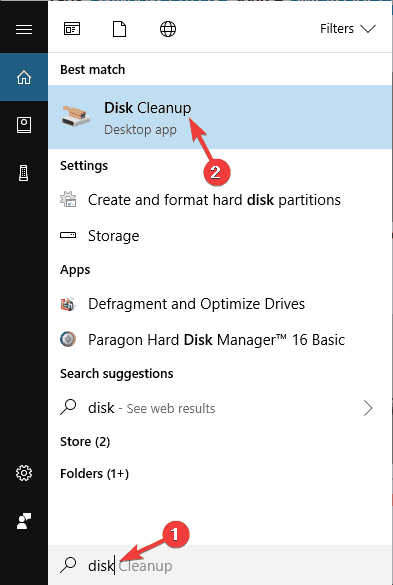
- ודא כי שלך מערכת כונן, כברירת מחדל ג, נבחר ולחץ בסדר.
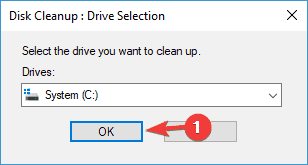
- המתן בזמן שהמחשב שלך סורק את כונן C.
- בחר את הקבצים שברצונך להסיר ולחץ בסדר. אם תרצה, תוכל ללחוץ נקה קבצי מערכת על מנת להסיר קבצים נוספים.
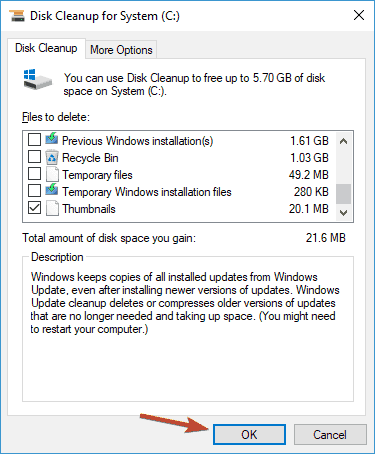
לאחר שתעשה זאת, יש להסיר את הקבצים הזמניים ולפנות מקום בכונן המערכת שלך.
4. השתמש בשורת הפקודה
לדברי משתמשים, אם אינך יכול למחוק קבצים זמניים, ייתכן שתוכל לעשות זאת באמצעות שורת פקודה. לשם כך עליך לבצע את השלבים הבאים:
- ללחוץ מקש Windows + X כדי לפתוח את תפריט Win + X.
- עכשיו בחר שורת פקודה (מנהל) אוֹ פגז כוח (מנהל) מהרשימה.
- כאשר שורת הפקודה נפתחת, הזן
del / q / f / s% TEMP% *ולחץ להיכנס להפעיל פקודה זו.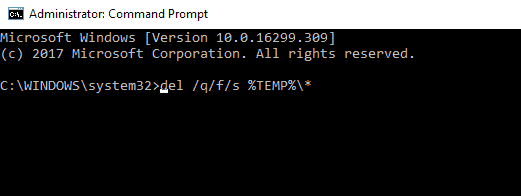
הפעל סריקת מערכת כדי לגלות שגיאות אפשריות

הורד את Restoro
כלי לתיקון מחשב

נְקִישָׁה התחל סריקה כדי למצוא בעיות ב- Windows.

נְקִישָׁה תיקון הכל כדי לפתור בעיות עם טכנולוגיות פטנט.
הפעל סריקת מחשב באמצעות כלי התיקון Restoro כדי למצוא שגיאות הגורמות לבעיות אבטחה ולהאטות. לאחר השלמת הסריקה, תהליך התיקון יחליף קבצים פגומים בקבצי ורכיבי Windows חדשים.
לאחר ביצוע הפקודה, יש למחוק את כל הקבצים הזמניים והבעיה תיפתר.
זהו פתרון מהיר ופשוט יחסית, ואם אינך רוצה למחוק את הקבצים הזמניים שלך באופן ידני, הקפד לנסות פתרון זה.
עבודה בשורת הפקודה תהיה טיול בפארק לאחר שתקראו את המדריך הזה!
5. התקן את העדכונים האחרונים
לדברי המשתמשים, לפעמים חוסר היכולת להסיר קבצים זמניים נגרם על ידי באג במערכת שלך.
באגים יכולים להפריע למערכת שלך ולמנוע ממך לבצע פעולות מסוימות, ולכן חשוב שתעדכן את המערכת שלך.
כברירת מחדל, Windows 10 מתקין באופן אוטומטי את העדכונים החסרים, אך לפעמים אתה עלול לפספס עדכון או שניים. עם זאת, תמיד תוכל לבדוק אם קיימים עדכונים באופן ידני על ידי ביצוע הפעולות הבאות:
- פתח את ה אפליקציית הגדרות. אתה יכול לעשות זאת באופן מיידי על ידי לחיצה מקש Windows + I.
- כשאפליקציית ההגדרות נפתחת, עבור אל עדכון ואבטחה סָעִיף.
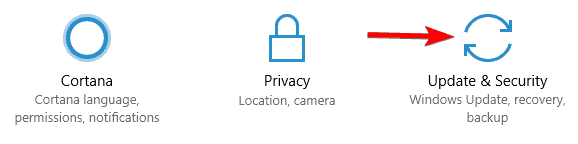
- עכשיו לחץ בדוק עדכונים לַחְצָן.
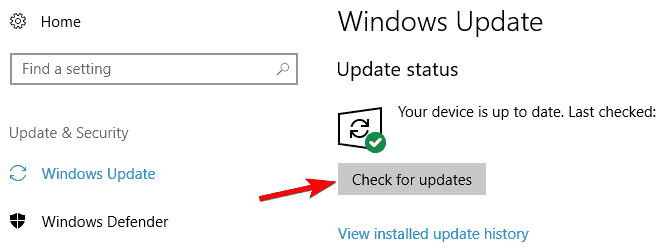
Windows 10 יבדוק אם קיימים עדכונים זמינים. אם קיימים עדכונים כלשהם, הם יורדו אוטומטית ברקע. באשר לעדכונים, הם יותקנו ברגע שתפעיל מחדש את המחשב האישי שלך.
לאחר שהמחשב שלך מעודכן, הבעיה צריכה להיפתר ותוכל להסיר קבצים זמניים ללא בעיות.
עדכוני Windows לא יותקנו? כך ניתן לתקן את הבעיה כמו מקצוען!
6. מחק את התוכן של ספריית SoftwareDistribution
מספר משתמשים דיווחו כי אינם מצליחים למחוק קבצים זמניים בגלל ספריית SoftwareDistribution. תיקייה זו מחזיקה קבצי Windows Update ולעיתים היא יכולה למנוע ממך למחוק קבצים מסוימים.
עם זאת, תוכל לפתור בעיה זו בקלות על ידי מחיקת תוכן הספריה הזו. לשם כך, פשוט בצע את הצעדים הבאים:
- ודא ש- Windows Update לא מוריד שום עדכון. לשם כך, בדוק אם קיימים עדכונים זמינים. אם אין עדכונים זמינים, תוכל להמשיך לשלב הבא.
- ללחוץ מקש Windows + R. ונכנסים
% WINDIR% SoftwareDistributionDownload. - לחץ על Enter או לחץ על אישור
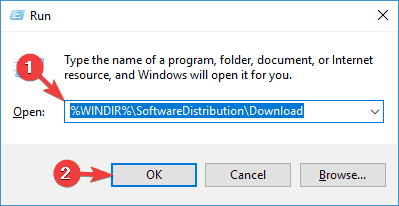
- בחר את כל הקבצים שבספריית ההורדות ומחק אותם.
לאחר שתעשה זאת, אתה אמור להיות מסוגל להסיר קבצים זמניים ללא בעיות.
7. הסר את ההתקנה של Skype ו- Spotify

לדברי משתמשים, לפעמים יישומי צד שלישי כגון סקייפ ו ספוטיפיי יכול להפריע למערכת שלך ולגרום לבעיות בקבצים זמניים.
לדברי משתמשים, הבעיה החלה להופיע לאחר העדכון כאשר שני היישומים הללו הותקנו באופן אוטומטי.
עם זאת, תוכל לפתור את הבעיה פשוט על ידי הסרת יישומים אלה. לשם כך, פשוט בצע את הצעדים הבאים:
- פתח את ה אפליקציית הגדרות, וללכת ל אפליקציות סָעִיף.
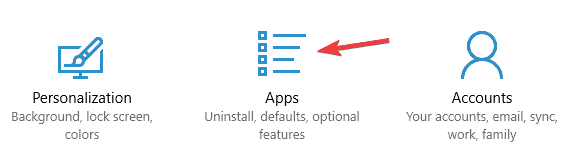
- רשימת היישומים המותקנים תופיע. בחר סקייפ ברשימה ולחץ הסר התקנה.
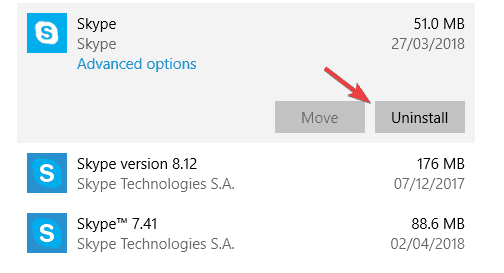
כעת עקוב אחר ההוראות שעל המסך להסרת היישום. חזור על אותם שלבים עבור אפליקציית Spotify. זו בעיה מוזרה, אך מספר משתמשים פתרו אותה על ידי הסרת שתי האפליקציות הללו, לכן אל תהסס לנסות זאת.
8. הסר את הקבצים הזמניים ממצב בטוח
אם אתה נתקל בבעיות בקבצים זמניים, כדאי לך לנסות להסיר אותם מצב בטוח. כדי לגשת למצב בטוח, בצע את הפעולות הבאות:
- פתח את ה תפריט התחל.
- לחץ על כּוֹחַ לחץ לחיצה ממושכת על מִשׁמֶרֶת מקש ובחר איתחול מהתפריט.
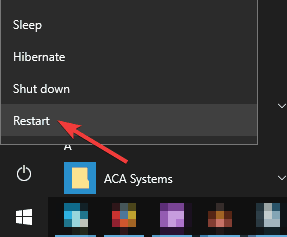
- בחר פתרון בעיות> אפשרויות מתקדמות> הגדרות הפעלה ולחץ על איתחול לַחְצָן.
- לאחר שהמחשב יופעל מחדש, תוצג בפניך רשימת אפשרויות. בחר גרסה כלשהי של מצב בטוח על ידי לחיצה על המקש המתאים.
לאחר כניסה למצב בטוח, אתה אמור להיות מסוגל להסיר קבצים זמניים ללא בעיות.
לא מצליחים להיכנס למצב בטוח? אל תיבהל! הגבנו עם המדריך המצוין שלנו!
אי יכולת להסיר קבצים זמניים יכולה להיות בעיה גדולה לפעמים, אך אתה אמור להיות מסוגל לתקן זאת באמצעות אחד הפתרונות שלנו.
 עדיין יש לך בעיות?תקן אותם בעזרת הכלי הזה:
עדיין יש לך בעיות?תקן אותם בעזרת הכלי הזה:
- הורד את כלי התיקון למחשב זה דורג נהדר ב- TrustPilot.com (ההורדה מתחילה בעמוד זה).
- נְקִישָׁה התחל סריקה כדי למצוא בעיות של Windows שעלולות לגרום לבעיות במחשב.
- נְקִישָׁה תיקון הכל כדי לפתור בעיות עם טכנולוגיות פטנט (הנחה בלעדית לקוראים שלנו).
Restoro הורדה על ידי 0 קוראים החודש.


